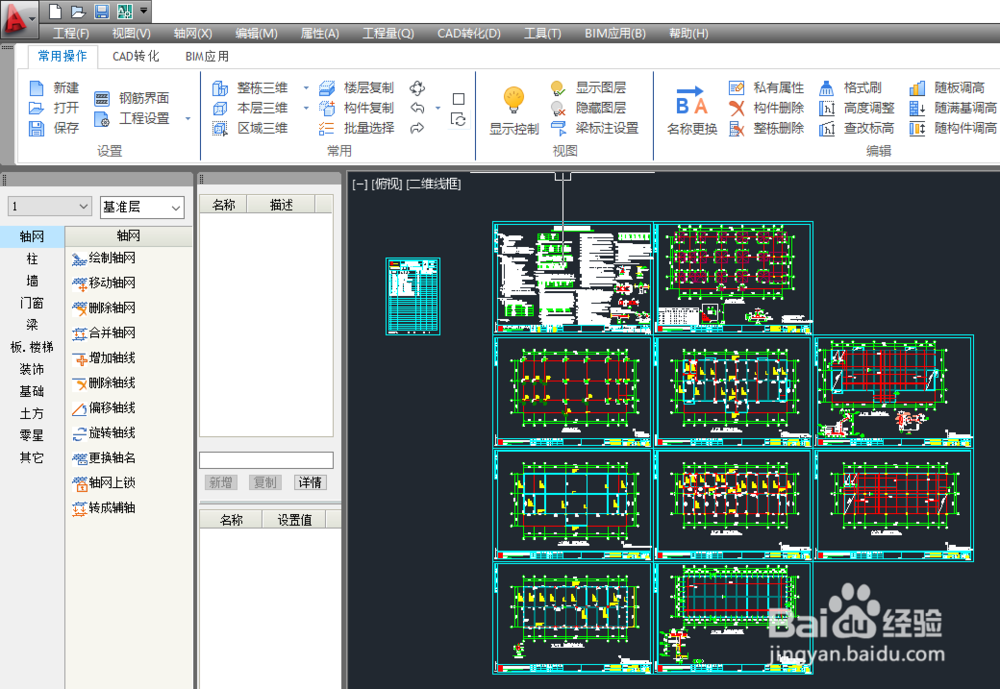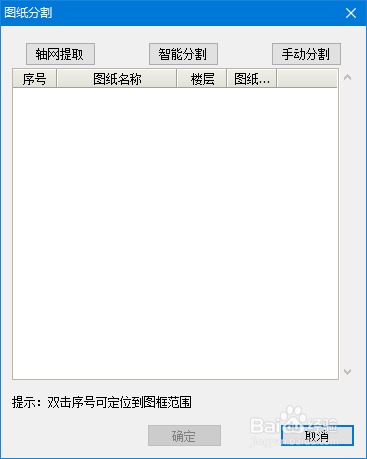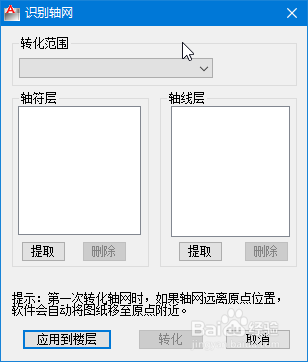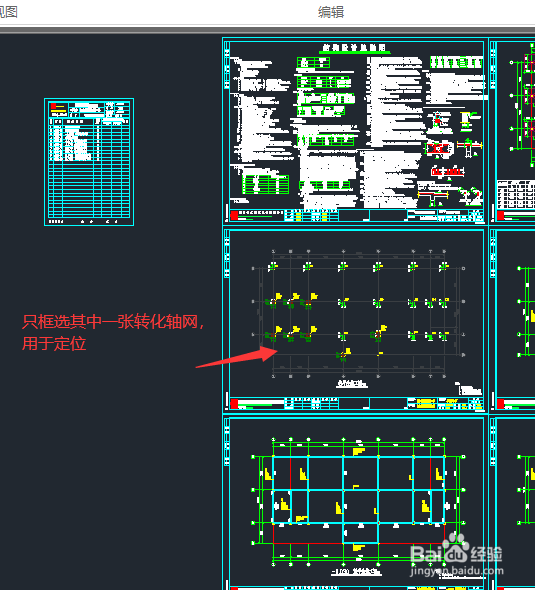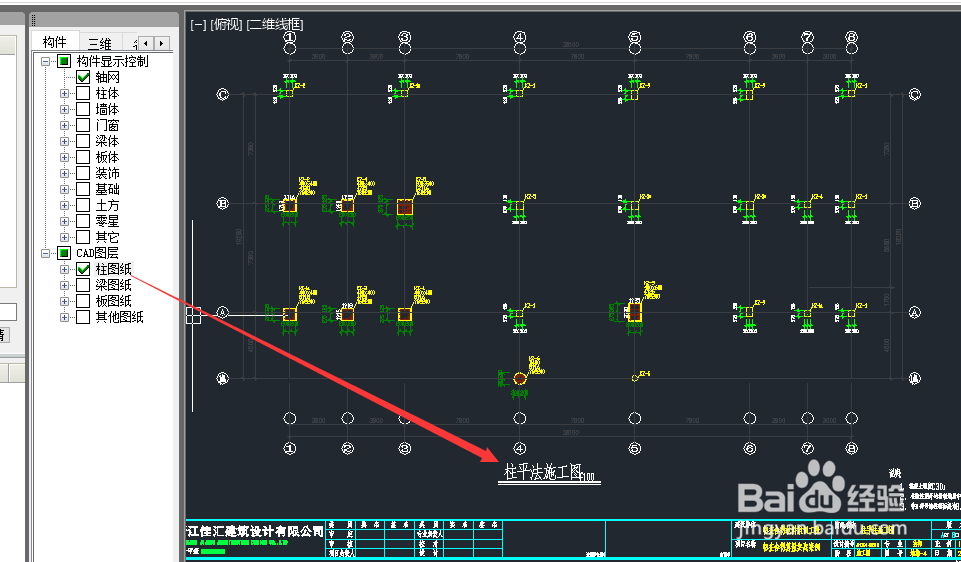智在舍得算量软件怎么分割CAD图纸
1、单图框单个图纸建议用“智能分割”分割图纸步骤1:导入或复制粘贴要分割的图纸,效果如下
2、步骤2:点击“CAD转化”菜单--CAD图纸分割,弹出如下对话框
3、步骤3:需要先进行【轴网提取】,用于图纸分割定位;“转化范围”默认为空,点击晃瓿淀眠【转化】,框选一张图纸的轴网进行转化(注意是框选某一张,不是全部)
4、步骤4. 点击【智能分割】,框选需要进行图纸分割的范围,右键确定后,软件开始确定图纸范围,进度完成后,弹出下面提示框:
5、步骤5. 点击【确定】后,CAD图纸分割对话框再次弹出,显示如下:
6、步骤6. 双击序号列可以定位到对应图框范围,检查图纸名称、楼层、图纸类型信息是否正确,如果图纸名称信息不正确,可以双击图纸名称列再次提取图纸名称,如果楼层和图纸类型信息不正确,可以下拉选择正确的信息;
7、步骤7.点击【确定】后,软件根据轴网确定对齐基点,进行图纸分配,进度完成后,弹出下面提示框:
8、骤9.点击【确定】后,图纸分割完成。效果如下动态图,各自区分图层,一次对齐
9、单兔脒巛钒图框多个图纸建议用“手动分割”分割图纸“手动分割”进行图纸分割,与“智能分割”的区别在于不以图框做判定,图纸为框选范围内图纸内容,框选到正下方图名则同样按智能分割原理判断图纸名称、楼层、图纸类型,否则空白。
声明:本网站引用、摘录或转载内容仅供网站访问者交流或参考,不代表本站立场,如存在版权或非法内容,请联系站长删除,联系邮箱:site.kefu@qq.com。
阅读量:41
阅读量:26
阅读量:67
阅读量:84
阅读量:78